Cum de a muta un tabel din Excel în Word fără eroare
Lucrul cu date numerice, fac calcule, să întocmească un tabel este mai convenabil pentru Excel. De fapt, programul în sine - un tabel. Word pentru o astfel de lucru nu este destul de adaptat.
Dar, uneori, trebuie să se mute un tabel din Excel în Word. Sau, pentru a converti tabelul finit. „Întrerupere“ datele de la un format la altul este neproductivă pentru o lungă perioadă de timp. Trebuie să existe o altă cale.
Cum se mută un tabel din Excel în Word?
- Avem un tabel cu trei coloane și cinci rânduri. Limitele sunt stabilite.
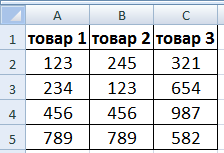
- Selectați intervalul de date. Faceți clic pe Copiere din meniul principal. Sau o combinație de taste Ctrl + C. Puteți avea un tabel dedicat, faceți clic dreapta și faceți clic pe „copie“.
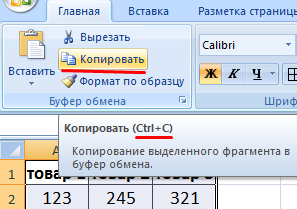
- foaie Deschideți Word. În meniul principal - „Insert“ instrument. Alegeți "Paste Special".
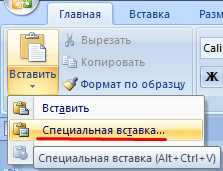
- Definirea parametrilor pastei. «Alocați» - «foaie de Microsoft Office Excel„. Verificați sursa de inserție selectată în mod corespunzător. Faceți clic pe OK.
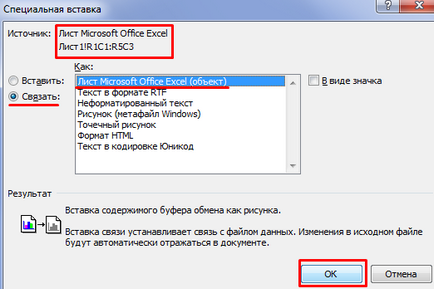
Rezultatul muncii noastre:
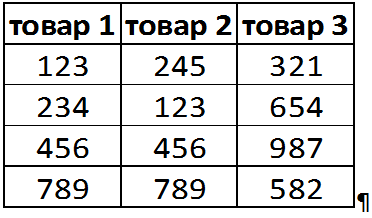
Această metodă are unele dezavantaje:
- Tabelul inserat ca un obiect grafic, adică, ea nu poate fi editat.
- foile de calcul de frontieră se poate extinde dincolo de foaia.
- Selectați un tabel în MS Excel. Copiați în clipboard.
- Deschideți MS Word. Faceți clic pe "Paste". Sau comanda rapidă de tastatură Shift + Ins. rezultat:
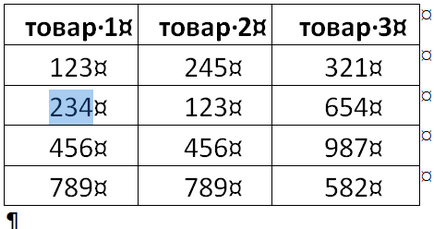
Putem edita datele, schimba chenare de tabel, valorile de font, format.
Un dezavantaj semnificativ al acestei forme de realizare insereaza - tabel cu cantități mari de date dincolo de foaie.
- Word pe foaia de du-te la tab-ul „Insert“. Avem nevoie de meniul „Text“ - instrumentul „obiect“.
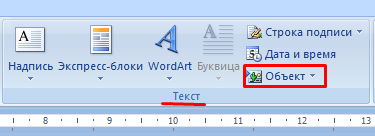
- selectați "Create from File" în caseta de dialog. Faceți clic pe „Browse“ pentru a găsi fișierul cu tabelul corect.

- Atunci când obiectul dorit se găsește în linia „File Name“, va datele. " Faceți clic pe OK.
tabel inserata este un obiect grafic. Editați valorile din celulele nu pot.
Pentru a introduce o serie de date fără frontiere, ar trebui să elimine mai întâi frontierele de masă.
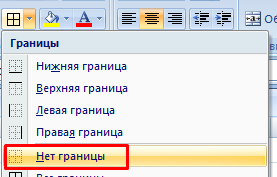
Sau o combinație de taste CTRL + SHIFT + (minus).
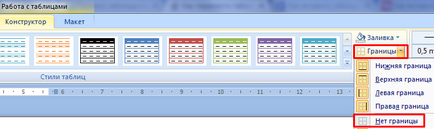
Pentru a manipula limitele, tabelul trebuie să fie inserat de-a doua metodă.
Cum se convertesc la tabelul Word în Excel?
Vom realiza funcția de transfer invers.
- Selectați un tabel în MS Word. Faceți clic pe "Copy".
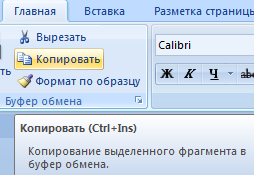
- Deschideți MS Excel. Pune mouse-ul în locul în care masa să apară. Faceți clic pe "Insert".
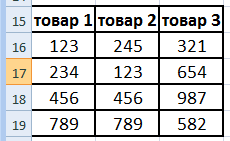
Avem o masă de „curat“. Prin urmare, am introduce cu ușurință și cu precizie. În cazul în care datele au fost făcute urât, o mulțime de caractere suplimentare (netipăribilă), rândul și coloana limitelor se poate schimba. Din această situație, 2 ieșiri:
- Curățați manual masa. În cazul în care o mulțime de personaje recurente, puteți utiliza Opțiuni AutoCorecție.
- Salvați foaia de calcul ca text (în format txt). În acest caz, eliminați toate caracterele suplimentare. Și în Excel pentru a insera datele din txt.
- Selectați tabelul din Word. Menu "Layout" - "Informații" - instrumentul "Convert to text". Parametrii de conversie - „tab-ul semneze.“
- Meniu principal - "Save as" - "alte formate". tip de fișier, selectați „Text simplu.“
- Deschideți Excel. tab-ul "date". „Get date externe“ - „din textul“.
- Suntem în căutarea pentru fișierul salvat. Faceți clic pe "Import". Accesând „Expertul text.“
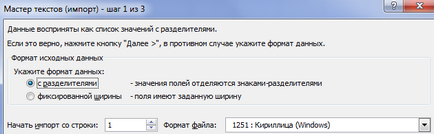
- Setați setările de conversie dorite. Formatul datelor - delimitat. Delimitator - o filă. Efectuat.
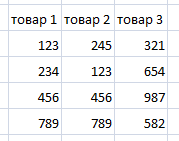
Puteți edita datele, trage de frontieră etc. Această metodă de inserare elimină caractere străine, previne deplasarea celulelor.